Bạn đang ở đây
Hướng dẫn kết nối và sử dụng vòng tay thông minh Colmi M3C cho người mới sử dụng
Bởi admin
-
22/02/2019
0 hỏi đáp
Vòng tay thông minh Colmi M3C đang là một trong những sản phẩm vòng tay thông minh được yêu thích nhất hiện nay bởi ngoại hình đẹp, thiết kế nhỏ gọn cùng nhiều tính năng thông minh hữu ích khác. Tuy nhiên, rất nhiều khách hàng lại chưa nắm rõ hoặc quên cách kết nối và sử dụng sản phẩm với thiết bị điện thoại thông minh. Chính vì vậy mà bài viết này sẽ hướng dẫn chi tiết cách kết nối và sử dụng vòng tay thông minh Colmi M3C.
1. Tải ứng dụng quản lý trên điện thoại mang tên: “Lefun Health”
Để có thể đồng bộ được vòng tay thông minh Colmi M3C với điện thoại thông minh bạn cần phải tải ứng dụng mang tên “Lefun Health” để có thể hỗ trợ người dùng trải nghiệm sản phẩm được tốt nhất
Nếu như bạn sử dụng điện thoại thông minh chạy trên nền tảng hệ điều hành IOS thì bạn cần vào mục “App Store” và chọn tìm kiếm “Lefun Health” để tải ứng dụng về, còn nếu như bạn dùng thiết bị smartphone chạy trên nền tảng Android thì bạn cần vào mục “CH Play” để tải ứng dụng “Lefun Health”

Ứng dụng quản lý Colmi M3C
2. Kết nối vòng tay thông minh với smartphone qua ứng dụng
Để kết nối và đồng bộ thiết bị thành công trên điện thoại bạn cần đảm bảo vòng tay thông minh luôn trong trạng thái còn pin và không kết nối với các thiết bị khác.
Khi bạn đã tải thành công ứng dụng về thiết bị điện thoại của mình, để kết nối với thiết bị vòng tay thông minh chính hãng Colmi M3C bạn cần làm đúng theo trình tự các bước sau:
- Bước 1: Bật kết nối bluetooth điện thoại
- Bước 2: Kích hoạt ứng dụng Lefun Health trên điện thoại
- Bước 3: Chọn dấu chấm trên cùng thanh công cụ

Chọn dấu 3 chấm theo hướng mũi tên
- Bước 4: Chọn mục “Not Connectect for the present” và bấm chọn “Search” để tìm kiếm và kết nối thiết bị
.jpg)
Chọn theo hướng mũi tên
Sau đó sẽ hiển thị giao diện như dưới và bấm chọn "Search" để tìm kiếm thiết bị có tên "W3" (kí hiệu của sản phẩm M3C) để kết nối
.jpg)
Chọn W3 để tiến hành ghép đôi
Lưu ý: Trong bước này, bạn tuyệt đối không được tìm kiếm và kết nối thiết bị trong mục bluetooth trên điện thoại. Như vậy, kết nối sẽ bị lỗi và không thể đồng bộ được với thiết bị, mặc dù có vài trường hợp điện thoại vẫn báo kết nối thành công trong mục Bluetooth.
Bước 5: Kết nối thành công là khi bạn kiểm tra mục “Not Connectect for the present” trước đó chuyển thành “W3/Connected”. Khi đó ngày giờ trên vòng tay sẽ tự động cập nhật theo ngày giờ trên điện thoại của bạn

Kết nối thành công
Ngoài ra, các thông số hoạt động hàng ngày hay dữ liệu sức khỏe của bạn sẽ được cập nhật chi tiết trên ứng dụng giúp bạn có thể nắm bắt được tình trạng sức khỏe của mình như:
-
Đếm số bước chân đã đi, số km đi được, tính toán lượng calo tiêu thụ mỗi ngày
-
Chi tiết các thông số về giấc ngủ của bạn: giấc ngủ sâu, ngủ không ngon giấc, stress,...
-
Chỉ số đo nhịp tim, huyết áp, lượng oxy trong máu.
-
Thông báo cuộc gọi, tin nhắn, thông báo khác từ các ứng dụng: zalo, facebook, twitter,...
3. Cá nhân hóa thiết bị
Trên thanh công cụ trong ứng dụng hỗ trợ quản lý (thanh ngang phía dưới), bạn chọn mục “My Data” để cá nhân hóa thiết bị. Mục sẽ hiển thị dữ liệu của bước chân trung bình (Average Steps), Bước chân tối đa (max steps) và tổng số mét bạn đi được (total mileage)
(1).jpg)
Chọn mục My Data để cá nhân hóa thiết bị sử dụng
Trong mục này bao gồm:
1. Personal data: Dữ liệu người dùng
- Tên (name)
- Giới tính (gender)
- Hệ thống đơn vị (Unit system): Hệ thống số liệu (metric system), hệ thống người Anh (British system). Ở mục này bạn nên chọn Hệ thống số liệu
- Hệ thống giờ giấc (Time system): 12h hoặc 24h
- Ngày sinh (birthday)
- Chiều cao (Height) sẽ được tính theo đơn vị là cm nếu bạn chọn Hệ thống số liệu và sẽ được quy định theo đơn vị Feet(FT) nếu bạn chọn hệ thống người Anh ở mục Unit System
- Cân nặng (Weight) cũng tương tự như chiều cao
2. Target setting: cài đặt mục tiêu mỗi ngày
- Pedometer: Số bước đi
- Calorie: Lượng calo tiêu thụ
- Mileage: Số km đi được
3. My device: Thiết bị của tôi. Trong mục này bạn sẽ nắm bắt đầy đủ thông tin về thiết bị của bạn
4. Trợ giúp (Help)
5. Mục khác (About)
4. Lời kết
Trên đây là bài hướng dẫn kết nối để sử dụng thiết bị vòng tay thông minh Colmi M3C với điện thoại qua phần mềm quản lý Lefun Health sẽ giúp bạn trải nghiệm sản phẩm được tốt nhất. Nếu có bất kỳ thắc mắc nào cần giải đáp gọi ngay 0904.422.822 để được hỗ trợ miễn phí.
Tin tức liên quan

Chạy bộ vào ban đêm không chỉ mang lại những trải nghiệm thú vị và mới mẻ cho mọi runner, mà còn giúp giải tỏa những căng thẳng sau ngày dài làm việc, nhất là trên những cung đường Sài Gòn hoa lệ. Và HCMC Midnight 2025 chính là sân chơi mang đến cho bạn những trải nghiệm rõ nét nhất vào dịp đầu năm. Nhưng bạn cần chuẩn bị những phụ kiện gì để có thể tự tin băng băng về đích, hãy cùng Antien Sport tìm hiểu trong bài viết dưới đây nhé.

Garmin trở thành lựa chọn hàng đầu của người dùng hỗ trợ theo dõi sức khỏe, tập luyện thể thao và các hoạt động ngoài trời.

VnExpress Marathon HCMC Midnight 2025 đang đến gần, với 1 giải chạy đêm như này thì bạn cần chuẩn bị những gì để có thể tự tin chinh phục những cung đường chạy đêm tuyệt đẹp của thành phố mang tên Bác. Cùng Antien Sport đồng hành cùng các runner trong bài viết dưới đây.

Sau mùa giải 2024 thành công rực rỡ với những con số cực khủng, chuỗi giải chạy thuộc nhà VnExpress Marathon sẽ trở lại với các runner trong năm 2025, mở màn là giải chạy ngay tại thành phố mang tên Bác vào ngày 23/02/2025 với cái tên VPBank VnExpress Marathon HCMC Midnight 2025 hứa hẹn sẽ mang đến những thử thách mới cho mọi runner đầu xuân năm mới.